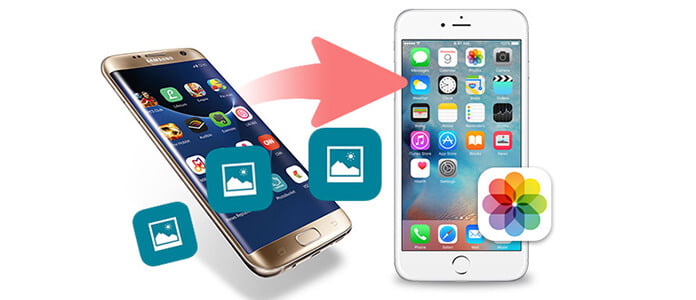
Teknologian kehityksen myötä ihmiset voivat helposti ottaa kauniita valokuvia iPhonella tai Android-puhelimella. Olen varma, että suurin osa teistä olisi kerännyt mahtavia valokuvia puhelimiin. Joten tässä on kysymys, mitä tekisit valokuvasi kanssa, jos vaihdat puhelimesi? Suoraan sanottuna tämä on yleinen, mutta melko ärsyttävä tilanne, varsinkin kun vaihdat puhelimia, joissa on eri käyttöympäristöjä, kuten Androidista iPhoneen tai iPhoneesta Androidiin. Mutta älä huoli, voimme löytää erittäin käteviä ratkaisuja. Tämä opas kuvaa sinulle, kuinka valokuvien siirtäminen iPhonen ja Androidin välillä on yksinkertaisin tapa.
Aina kun Apple päivitti ja julkaisi tuotteitaan, ihmiset menivät hulluiksi ja aikoivat vaihtaa puhelimiaan. Mutta kaikki ihmiset eivät kiinni uusiin iPhone X / 8/7 / SE / 6s Plus / 6s / 6 Plus -laitteisiin. Kaikkien näiden iPhone-käyttövuosien jälkeen jotkut ihmiset saattavat haluta hankkia Samsung Galaxy S6, HTC 10 tai minkä tahansa muun Android-puhelimen. (IPhone tai Android?)
Tosiasia, että Android-käyttäjien kanssa Android-valokuvien siirtäminen uuteen iPhoneen ei ole niin vaikeaa, vaikka eri käyttöympäristöillä on rajoituksia. iTunes voi auttaa paljon iPhone-valokuvien siirtämisessä Androidiin. Varmuuden vuoksi varmuuskopioi iPhone-valokuvatiedostosi iPhonesta tietokoneelle ensin ja kytke sitten uusi Android-puhelimesi tietokoneeseen. Nyt voit helposti vetää ja pudottaa iPhone-valokuvia Android-puhelimeesi. Kun valokuvien siirto iPhonesta Androidiin on valmis, voit katsella Android-valokuvia samalla tavalla kuin iPhonessa.
Kuten näette, iTunesista voi kuitenkin olla hyötyä vasta, kun olet kopioinut kaikki iPhone-valokuvat tietokoneellesi. Onko yksi yksinkertaisempi tapa siirtää iPhone-valokuvia helposti suoraan Androidiin? Itse asiassa helppokäyttöinen iPhone Photo Transfer -työkalu voi auttaa sinua tässä. Seuraavat ovat vaiheittaiset oppaat:
Vaihe 1 Lataa foneCopy
Lataa, asenna ja suorita tämä iPhone Android-siirto-ohjelmaan tietokoneellasi. Näet käyttöliittymän alla.

Vaihe 2 Yhdistä iPhone sekä Android-puhelin
Kytke uusi iPhone tietokoneeseen USB-kaapelilla, sitten Android tietokoneeseen. Odota, kunnes ne tunnistetaan automaattisesti.
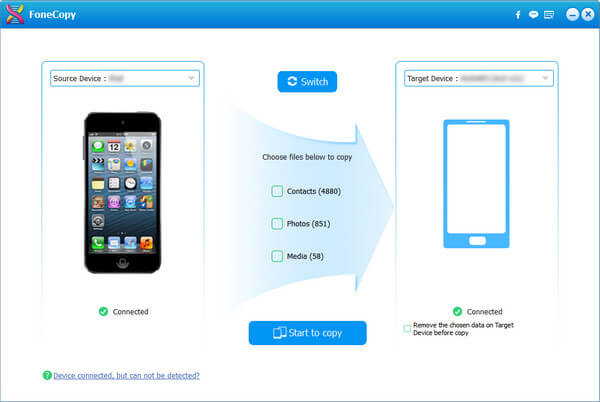
Vaihe 3 Valitse kopioitavat valokuvat
IPhone skannataan ja näet kuinka monta kuvaa siinä on. Valitse käyttöliittymän keskeltä "Valokuvat" -osa ja napsauta sitten "Aloita kopiointi". Pian siirrät kaikki valokuvat iPhonesta Androidiin.
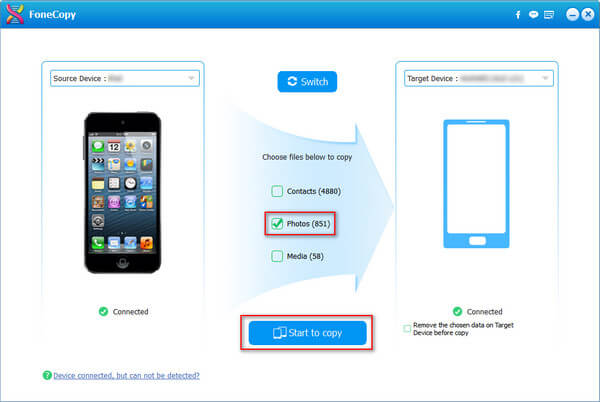
Jotta Android-käyttäjille olisi helpompaa siirtää Android-tietoja iPhoneen, Apple on käynnistänyt ensimmäisen Android-sovelluksen - Siirrä iOSiin, joka tukee sinua siirtämään langattomasti kameravalokuvia / yhteystietoja / viestihistoriaa / videoita / kalentereita ja muuta Android-puhelimesta iPhoneen. Sille on kuitenkin liian monia rajoituksia, eikä luokitus ole hieno. Tarkemmin sanottuna, jotta Siirrä iOS: ään täydellisesti, sinun on ladattava se sekä Android-puhelimellesi että iPhonelle. Lisäksi iPhonen on oltava iOS 9 tai uudempi, kun taas Androidin on oltava 4.0 tai uudempi. Kaikkein pettymys on, että Siirtyminen iOS: iin toimii vain silloin, kun asennat uuden iPhonen ensimmäistä kertaa tai kun olet asettanut iPhonen uudelleen.
Jotta se olisi helppoa, voit käyttää myös Android-iPhone-siirtotyökalua. Sen avulla voit siirtää valokuvia Androidista iPhoneen nopeasti. Se toimii kuten iPhone-Android-siirto.
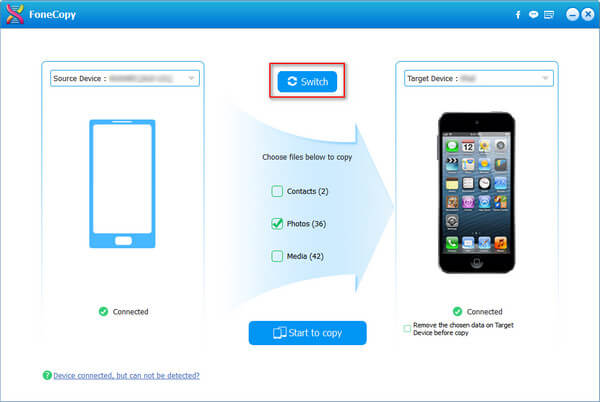
Kuten näette, käyttöliittymän keskellä on "Vaihda" -painike. Napsauta sitä ja voit muuttaa siirtosuunnan. Varmista vain, että iPhone on lähdelaite vasemmalla ja Android on kohdelaite oikealla. Voit siirtää iPhone-valokuvia Androidille samojen vaiheiden mukaisesti.
Paljon helpompaa kuin siirtyminen iOS: iin tai iTunesiin, eikö niin? Jos et ole huomannut, et voi paitsi siirtää valokuvia tällä iPhone Android -siirtotyökalulla, mutta myös siirtää muita tiedostoja iPhonen ja Android-puhelimen välillä, kuten Tekstiviestien siirto iPhonesta Androidiin.